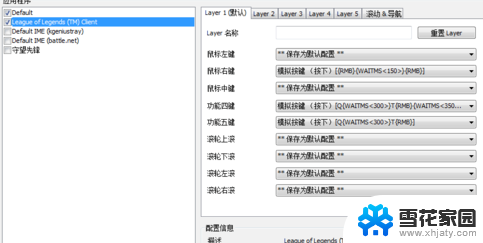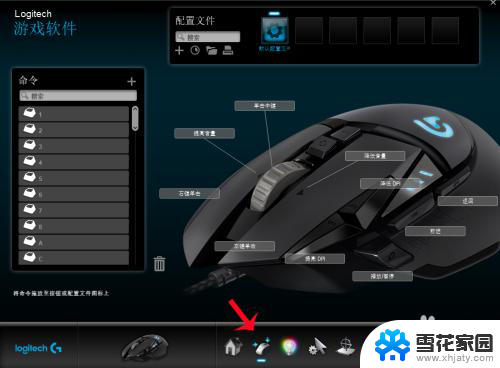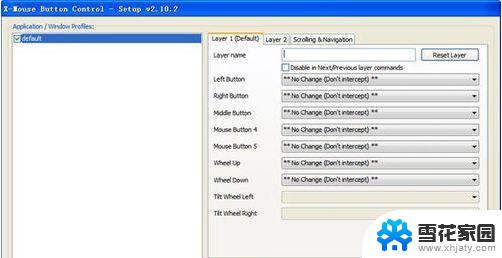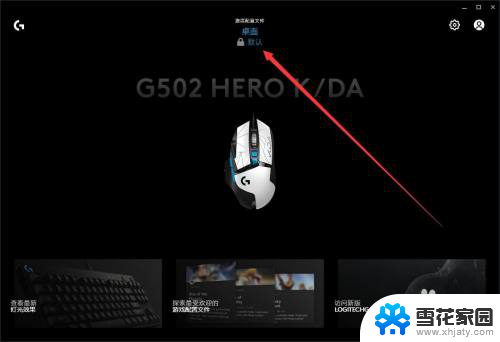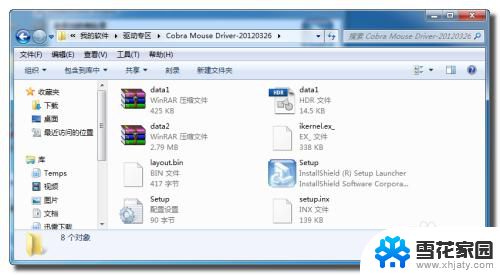雷蛇鼠标宏怎么开启和关闭 雷蛇鼠标宏设置教程
雷蛇鼠标宏怎么开启和关闭,雷蛇鼠标宏作为一种功能强大的设置选项,给玩家们带来了更多个性化的游戏体验,开启和关闭雷蛇鼠标宏,不仅能提高游戏操作的便捷性,还能大大提升游戏的竞技性。本文将为大家详细介绍雷蛇鼠标宏的开启和关闭方法,让玩家们能够更好地利用这一功能,享受到更加顺畅和精彩的游戏体验。无论是新手玩家还是老手玩家,都能通过本文学习到相关的设置教程,让自己的游戏操作更加得心应手。
具体方法:
1.打开电脑进入后,双击雷蛇鼠标的驱动程序进入。
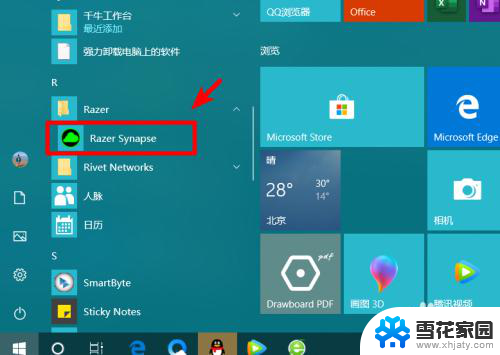
2.进入雷蛇驱动程序后,需要登录相关的账号。如果没有账号可以创建后进行登录。
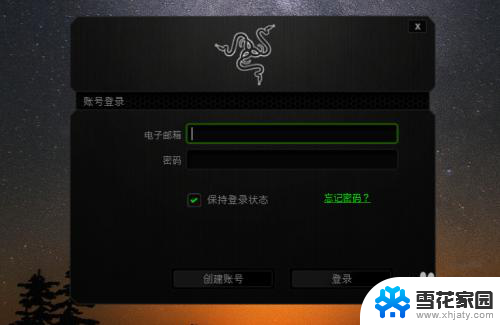
3.登录完毕后,在界面中可以看到自己的鼠标信息,点击上方的宏选项。
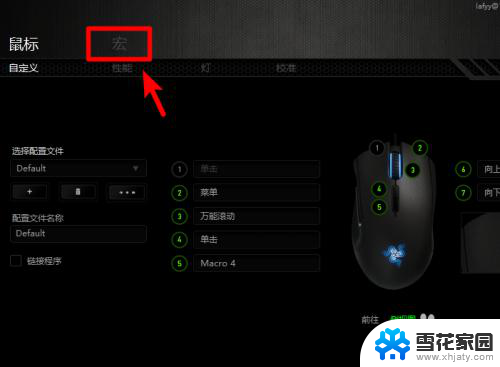
4.点击后在宏设置界面,选择左侧的录制选项。
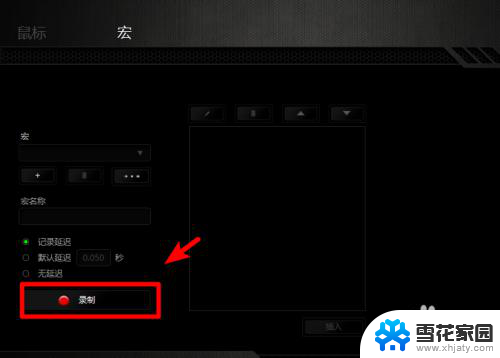
5.进入录制界面后,就可以执行相关的动作,进行宏录制。录制结束后,点击左侧的停止。
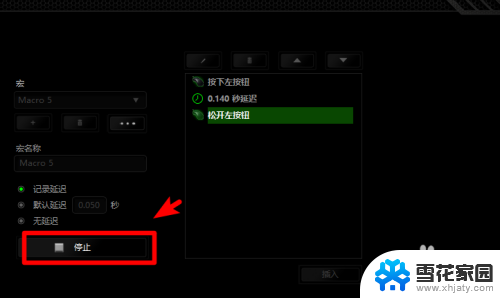
6.停止后也可以对录制的动作进行编辑,比如。点击上方的删除图标,删除相关的动作。
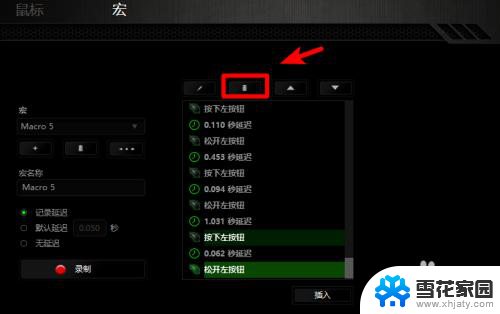
7.在编辑界面,也可以点击上方的编辑图标,来修改动作之间的延迟时间。
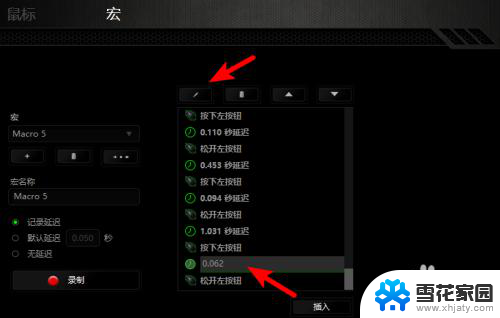
8.将宏设置成功后,我们返回到鼠标自定义界面,点击相关的按键进行自定义。
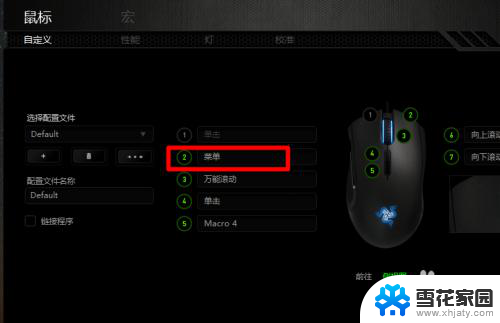
9.点击后点击上方的默认选项,选择下方的宏选项。

10.点击选择需要设置的宏后,在播放选项中。可以选择播放一次或者重复播放等,选择完毕后点击保存。保存后按下鼠标的按钮,即可执行宏动作。
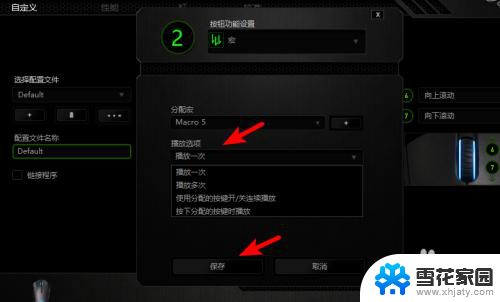
以上就是雷蛇鼠标宏的启用和禁用方法,如果遇到此问题,您可以按照以上操作解决,非常简单快速,一步到位。